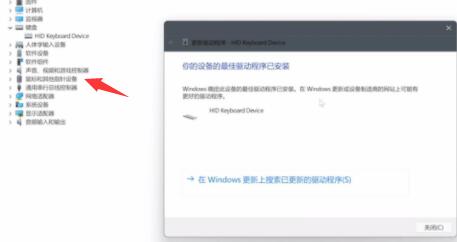Win11键盘鼠标失灵怎么办?Win11键盘鼠标失灵的解决方法
更新日期:2023-09-22 04:30:19
来源:系统之家
因为微软推出了新的电脑操作系统windows11,所以有不少小伙伴都有下载体验,但有一些小伙伴在更新完系统后自己的键盘鼠标突然失灵,那么遇到这种情况应该怎么办呢?下面就和小编一起来看看应该如何操作吧。
win11键盘鼠标失灵的解决方法
1、首先在桌面找到“此电脑”,右键选中它,点击“管理”。
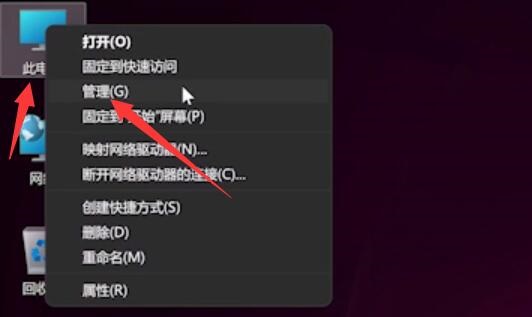
2、打开计算机管理后,在左侧选择“设备管理器”,然后就能找到右侧的“键盘”。
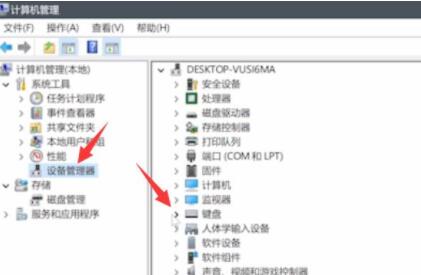
3、展开“键盘”选项,在下方找到其中我们的键盘设备,右键选中后选择“更新驱动程序”。
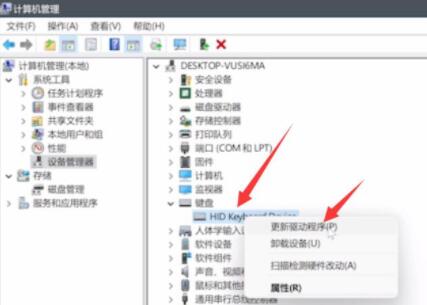
4、等待窗口界面弹出,选择“自动搜索驱动程序”。
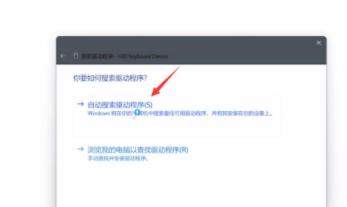
5、等待驱动更新完成后,再选择鼠标设备,使用相同方法进行更新就可以了。